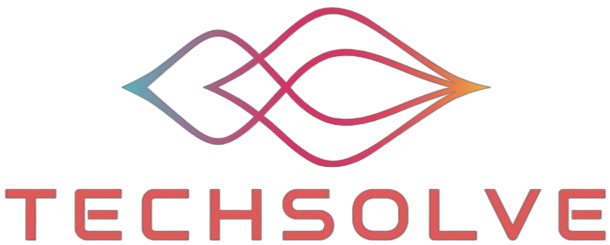Alinear los cartuchos de tinta nuevos en tu impresora HP es una tarea fundamental para garantizar una calidad de impresión óptima. Sin una alineación adecuada, podrías notar problemas como líneas desiguales, texto borroso, o colores desfasados. En este artículo, te mostraremos cómo realizar este proceso paso a paso.
¿Por qué es importante alinear los cartuchos de tinta?
La alineación de los cartuchos de tinta es crucial por varias razones:
- Calidad de impresión: Una alineación adecuada asegura que las impresiones sean nítidas y claras.
- Ahorro de tinta: Al evitar errores de impresión, también se utiliza menos tinta.
- Longevidad de la impresora: Mantener los cartuchos bien alineados puede prolongar la vida útil de tu impresora.
Pasos para alinear los cartuchos de tinta en tu impresora HP
Paso 1: Encender la impresora
Asegúrate de que tu impresora esté encendida y conectada a tu computadora. También debes haber instalado correctamente los cartuchos de tinta nuevos.
Paso 2: Acceder al software de la impresora
Dependiendo del modelo de tu impresora HP, el software puede variar ligeramente. En la mayoría de los casos, puedes acceder al software de la impresora a través de la computadora a la que está conectada. Sigue estos pasos:
- Ve al menú de inicio en tu computadora.
- Busca y abre el Panel de control.
- Selecciona Dispositivos e impresoras.
- Encuentra tu impresora HP en la lista y haz clic derecho sobre ella.
- Elige Preferencias de impresión en el menú desplegable.
Paso 3: Iniciar el proceso de alineación
Dentro de las preferencias de impresión, debería haber una pestaña o sección dedicada al mantenimiento o herramientas de la impresora. Aquí puedes iniciar el proceso de alineación:
- Busca una opción que diga Alineación de cartuchos o algo similar.
- Sigue las instrucciones en pantalla para comenzar la alineación.
Paso 4: Imprimir la página de alineación
El software de la impresora te pedirá que imprimas una página de alineación. Asegúrate de tener suficiente papel en la bandeja para este paso.
Paso 5: Escanear la página de alineación
Una vez impresa la página de alineación, deberás colocarla en el cristal del escáner de tu impresora HP y seguir las indicaciones para escanearla. Este paso permite que la impresora calibre los cartuchos con precisión.
Paso 6: Confirmar finalización
Después de escanear la página de alineación, el software de la impresora te notificará si la alineación fue exitosa. En caso de algún error, es posible que necesites repetir el proceso.
Solución de problemas comunes
Si encuentras problemas durante el proceso de alineación, considera las siguientes soluciones:
- Página de alineación no se imprime: Verifica que los cartuchos estén correctamente instalados y tengan suficiente tinta.
- Escaneo de página de alineación fallido: Asegúrate de que la página esté colocada correctamente en el escáner y que la superficie del cristal esté limpia.
- Resultados de alineación insatisfactorios: Prueba a limpiar los cabezales de impresión desde el software de la impresora y repite el proceso de alineación.
Consejos adicionales para mantener tu impresora HP en óptimas condiciones
Además de la alineación regular de los cartuchos, hay otras prácticas recomendadas para mantener tu impresora HP funcionando correctamente:
- Actualizar el software de la impresora: Mantén el software y los controladores de tu impresora actualizados para garantizar que funcione correctamente.
- Uso regular: Imprime al menos una vez a la semana para evitar que la tinta se seque en los cartuchos.
- Limpieza de la impresora: Realiza limpiezas periódicas de los cabezales de impresión y el interior de la impresora para evitar atascos de papel y otras incidencias.
Conclusión
Alinear los cartuchos de tinta nuevos en tu impresora HP es un paso fundamental para asegurar la mejor calidad de impresión. Siguiendo los pasos mencionados en este artículo, podrás realizar este proceso de manera efectiva y solucionar cualquier problema que pueda surgir. No olvides mantener tu impresora en buenas condiciones a través del mantenimiento regular y el uso adecuado.